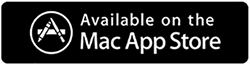修复 YouTube 无法在 Safari 上运行的方法
已发表: 2021-12-26YouTube 是当今世界上最好的视频共享应用程序之一,您每天可以上传、下载和观看数百万个视频。 但是,有时您可能会遇到 YouTube 无法在 Safari 上运行的问题,原因是大家都不知道。 这些问题可以立即在家中解决,您可以在 Safari 上享受 YouTube。 在本博客中,我们将了解 YouTube 无法在 Safari 上运行的原因以及可能的修复方法。
另请阅读:编辑 YouTube 视频的提示
为什么 YouTube 不能在 Safari 上运行?
Safari 中出现此问题的原因有多种,下面列出了其中一些原因。
- 第三方插件问题一般会导致这个限制
- Mac 上的磁盘问题
- 更改安全或网络设置
- YouTube 服务器很弱
- 来自互联网服务提供商的问题
- 故障或损坏的浏览器
- Mac 存储空间不足
- 高 CPU 使用率
- 腐败或过时的 YouTube 应用
- Mac 上的日期和时间不正确
所有这些都是 YouTube 无法在 Mac 上的 Safari 中运行的可能原因。 通过执行一些操作,我们可以解决这个问题,并且可以不受任何限制地在 Safari 上享受 YouTube。
另请阅读:从 YouTube 视频中截取屏幕截图的 2 种方法
修复 YouTube 无法在 Safari 2022 上运行
1.检查互联网连接
必须有一个强大的网络连接,如果您的 Mac 没有它,那么这可能是 YouTube 无法在 Safari 上运行的一个可能原因。 这是确保 YouTube 无法在 Safari 上运行的第一步。
如果您没有 Internet 连接,请立即联系 Internet 服务提供商以使其重新激活。 为确保您有 Internet 连接,您可以导航到 Finder> Applications> Utilities> Network Utility。 现在选择“Ping”选项卡并输入 YouTube URL 以检查连接是否处于活动状态。
如果您的 Mac 已连接到 Internet,则继续执行下一个故障排除过程。
2. 确保 Mac 上的日期和时间正确无误
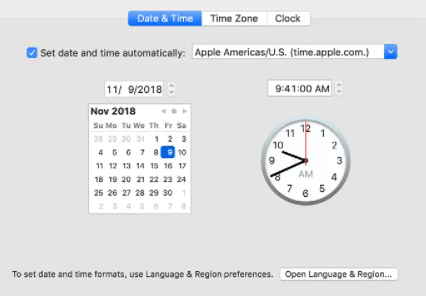
Mac 上错误的日期和时间可能是导致 YouTube 停止的一个原因。 如果您发现 Mac 上的日期和时间不正确,则可以通过导航到“系统偏好设置”>“日期和时间”进行更正。 在设置正确的日期和时间时,还要检查自动设置日期和时间的功能。 重新启动 Mac 并检查 YouTube 是否正常工作。
3.尝试重置路由器
很多时候由于网络不佳,互联网无法正常工作,因此 YouTube 无法正常工作。 必须检查路由器是否正确连接并具有互联网连接。 如果您发现没有互联网,请致电互联网服务提供商解决此问题,并检查 YouTube 是否正常工作。
4.更新到最新的操作系统
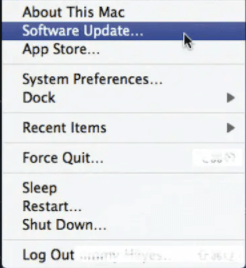
引入了新的操作系统,以解决用户面临的一些新功能和外观的所有问题。 如果您遇到 YouTube 无法正常工作的问题,请通过导航到 Apple 图标然后单击软件更新来检查 Mac 的新操作系统。 如果有新的操作系统可用,请下载并安装它以解决所有此类需要的问题,然后尝试检查 YouTube 是否正常工作。
5. 重启 Safari
这是解决 YouTube 无法正常工作问题的另一种简单方法。 要重新启动它,请强制退出 Safari 并导航到 Finder> Safari> 重置 Safari。 这将解决 Safari 的所有最小问题,然后尝试打开 YouTube。
6. 删除 Safari 历史记录


删除 Safari 历史记录有时有助于提高 Safari 的响应速度。 导航到首选项>隐私>删除所有网站数据。 成功删除历史记录后,重新启动 Safari 并检查 YouTube 是否正常工作。
7. 从 Safari 中删除不需要的插件
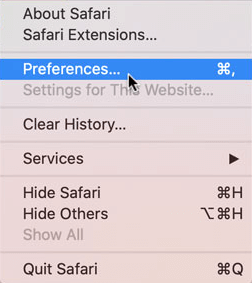
插件很有用,因为它们是大多数访问工具的直接快捷方式。 但有时用户最终会安装不需要的插件,这可能会造成干扰并使 Safari 出现故障。 因此,建议删除不需要的插件。 导航到 Safari> 首选项> 扩展。 现在寻找不需要的插件并卸载它们。
8. 更新 YouTube 应用
在您考虑任何其他解决方案或对 Mac 进行任何其他更改之前,请确保更新 YouTube 应用程序。 过时的 YouTube 应用程序经常崩溃并给用户带来麻烦。 要更新 YouTube 应用程序,请导航至 App Store> 更新。 检查 YouTube 更新并更新它,然后尝试打开它。
9.禁用内容拦截器
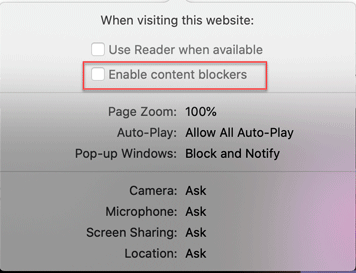
这是 Safari 中的一项内置功能,允许/限制特定内容加载到网站上。 它用于限制不需要的内容,但有时它会在 Safari 上启动 YouTube 时产生问题。 禁用它,看看它是否能解决问题。
10.清除缓存和数据。
不用说缓存和存储的数据在浏览中会造成什么危害。 不清除缓存和数据会影响 Mac 的性能,因此建议清除缓存和数据。 在 Finder 上导航到 Go> Go to folder 选项并输入 ~/Library/Caches,然后按 Enter。 缓存文件夹打开后,您可以将其删除。
作家提示:-
我们建议使用 Cleanup My System 以获得更好的性能。 它可以删除垃圾文件、不需要的应用程序,并通过调整 Mac 以获得最大速度来增强 Mac 的性能。 它使您的应用程序打开快速且响应迅速。 Cleanup My System 提供免费和付费版本。 它是一款智能工具,只需单击一下即可清理您的 Mac,并管理已安装和卸载的应用程序。 Cleanup My System 最显着的功能是身份保护程序,它可以管理您保存的密码并为您提供永不妥协的无与伦比的安全性。 它通过删除占用 Mac 上不需要的空间的 Mac 的大文件和旧文件来节省空间。
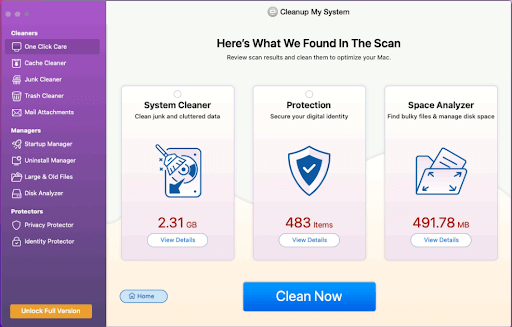
单击此处下载清理我的系统!
阅读清理我的系统的详细评论
结论:
在此博客中,我们了解了 YouTube 无法在 Safari 中运行的可能原因以及针对这些原因的修复方法。 这些修复非常简单,用户可以通过这些更改在家中的 Safari 上运行 YouTube。 建议使用 Clean My Mac 来增强性能。 它是一种工具,全球数百万用户使用它来提高 Mac 的性能。
如果 YouTube 无法在您的 Mac 上运行,请尝试这些修复,并在下面的评论框中告诉我们您的体验。